動作検証バージョン:64bit Windows 10 Pro + 32bit Excel(バージョン2209 ビルド15629.20208 Microsoft Store)
「関数 整数までが一致したら 〇 小数点以下は見ない」
といった検索でアクセスがありました。
小数まで含む数値が2つあるときに、その整数部が同じかどうかを判定するには、どうすればいいのかを探していらしたのでしょう。
整数部が一致するかを判定する論理式
「関数 整数までが一致したら 〇 小数点以下は見ない」
とのことですが、まずは2つの数値の整数部が一致するかどうかを判定して論理値を返す、比較演算を行う式から確認しましょう。
以下のような式で、2つの数値の整数部が一致すればTRUE、一致しなければFALSEが出力されます。
▼操作概要:2つの数値の整数部が一致するかを判定する
※A1セルとB1セルに数値が入力されているときに、2つの整数部が一致するかをC1セルに出力する例
C1セルに
=INT(A1)=INT(B1)
と入力する
※A1セルとB1セルに数値が入力されているときに、2つの整数部が一致するかをC1セルに出力する例
C1セルに
=INT(A1)=INT(B1)
と入力する
INT関数を使うと、数値の小数部を切り捨てた整数を取得できます。
2つの数値を、それぞれINT関数の引数に指定して、比較演算子「=」を使って、等しいかを判定しています。
整数部が一致するかを判定して〇を表示する
一致するかどうかの結果を論理値で出力するのではなく、一致した場合に「〇」を表示したいのであれば、IF関数を組み合わせましょう。
▼操作概要:2つの数値の整数部が一致するかを判定して一致した場合に〇を出力する
※A1セルとB1セルに数値が入力されているときに、2つの整数部が一致するときに〇をD1セルに出力する例
D1セルに
=IF(INT(A1)=INT(B1), "〇", "")
と入力する
※A1セルとB1セルに数値が入力されているときに、2つの整数部が一致するときに〇をD1セルに出力する例
D1セルに
=IF(INT(A1)=INT(B1), "〇", "")
と入力する
先ほどの比較演算を行う式をIF関数の第1引数に、
=IF(INT(A1)=INT(B1), "〇", "")
一致したときに出力したい「〇」を第2引数に指定しています。
=IF(INT(A1)=INT(B1), "〇", "")
[スポンサードリンク]
- Newer:数値であるが日付ではないをVBAで判定するには??
- Older:〇〇以上の数値のときに別のセルの色を変える条件付き書式
Home » Excel(エクセル)の関数・数式の使い方 » 論理・情報 » Excelで数値の整数部が一致するか判定する
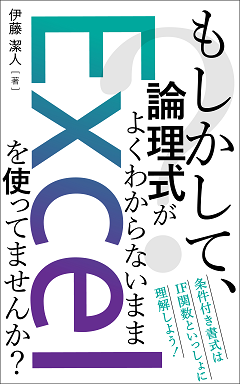
 『インストラクターのネタ帳』では、2003年10月からMicrosoft Officeの使い方などを紹介し続けています。
『インストラクターのネタ帳』では、2003年10月からMicrosoft Officeの使い方などを紹介し続けています。










